【台式电脑的蓝牙在哪里打开 台式电脑蓝牙怎么连接】如果需要将苹果电脑连接到某个蓝牙音箱,或者用AirDrop传照片的话 。那么,我们首先需要做的就是打开苹果电脑上的蓝牙功能 。可苹果电脑要如何开启蓝牙呢?接下来小编就将苹果电脑开启蓝牙的教程来分享给你们 。
1、首先 , 打开苹果电脑桌面上的“设置”图标 。

文章插图
2、找到并双击“蓝牙”按钮进入 。

文章插图
3、然后点击“打开蓝牙”按钮,这样蓝牙就被打开,可以和其它设备通过蓝牙连接了 。

文章插图
4、如果是要用AirDrop(隔空投送)来传照片,也需要打开蓝牙的功能 。这种情况就不用进入设置里面打开,而是可以直接打开“访达”,进入“隔空投送”里,然后点击“打开蓝牙”按钮就可以了 。

文章插图
5、另外,如果你的Mac电脑上打开了siri , 那么只要告诉siri“打开蓝牙”,siri就会把蓝牙打开了 。
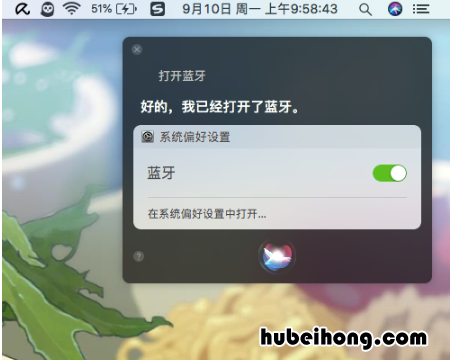
文章插图
关于苹果电脑开启蓝牙功能的方法介绍到此就结束了,希望对你有帮助吧!
- iphone 关闭相机 苹果手机相机怎么关
- 苹果电脑优化设置 mac怎么优化
- 苹果媒体音量和铃声怎么分开 iphone怎么单独调媒体音量
- 苹果电脑开机密码怎么重置密码 苹果电脑重制开机密码
- 苹果手机在哪里看运行内存 苹果14多少g运行内存
- 苹果电脑怎么查看电脑型号配置表 苹果电脑怎么查看电脑型号配置信息
- 苹果电脑咋样恢复出厂设置 如何苹果电脑恢复出厂设置
- 最近删除清空了还能恢复吗 iphone照片永久删除怎么恢复
- 大一新生买什么笔记本电脑好 女生笔记本电脑排行榜前十名
